
Innehållsförteckning:
- Författare John Day [email protected].
- Public 2024-01-30 12:46.
- Senast ändrad 2025-01-23 15:11.
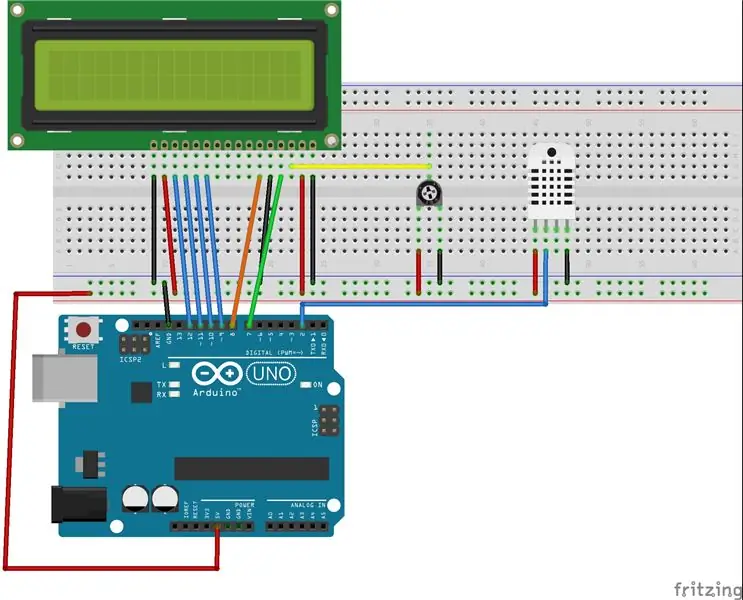
I detta labb kommer du att använda en LCD -skärm för att visa den aktuella luftfuktigheten och temperaturavläsningarna för det omgivande området.
Hårdvara du behöver:
- Arduino Uno
- LCD skärm
- Potentiometer
- Sensor för temperatur/luftfuktighet
- Bakbord
- Ledningar/kontakter
Behövs bibliotek:
- Flytande kristall
- SimpleDHT
Den angivna testkoden togs från Elegoo -kodproverna. Du kan antingen installera nödvändiga bibliotek via bibliotekshanteraren eller ladda ner och installera.zip -filerna i Libraries.zip på D2L.
Steg 1: Anslut LCD -skärmen
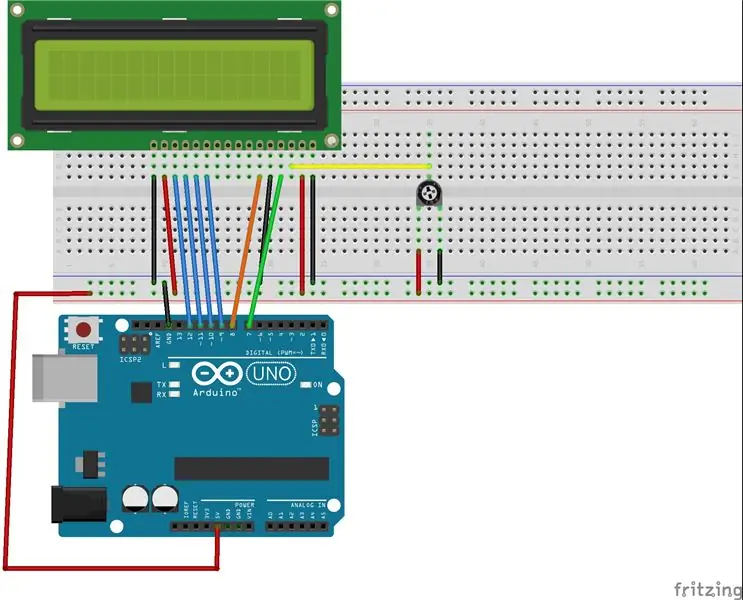
LCD -skärmen måste sättas in direkt i panelen. LCD -skärmens stift är anslutna till Arduino i följande ordning:
- Jord
- Kraft
- Stift 12
- Stift 11
- Stift 10
- Stift 9
- Tömma
- Tömma
- Tömma
- Tömma
- Stift 8
- Jord
- Stift 7
- Potentiometer (anslut till ström och jord)
- Kraft
- Jord
Steg 2: LCD -skärm - Testkod
#include // Ta bort avståndet mellan
// initiera biblioteket med numren på gränssnittsstiften LiquidCrystal lcd (7, 8, 9, 10, 11, 12); void setup () {// konfigurera LCD: s antal kolumner och rader: lcd.begin (16, 2); // Skriv ut ett meddelande till LCD -skärmen. lcd.print ("Hej, värld!"); } void loop () {// ställ markören till kolumn 0, rad 1 // (not: rad 1 är den andra raden, eftersom räkningen börjar med 0): lcd.setCursor (0, 1); // skriv ut antalet sekunder sedan återställningen: lcd.print (millis () / 1000); }
Steg 3: Lägg till temperatur- och fuktighetssensor
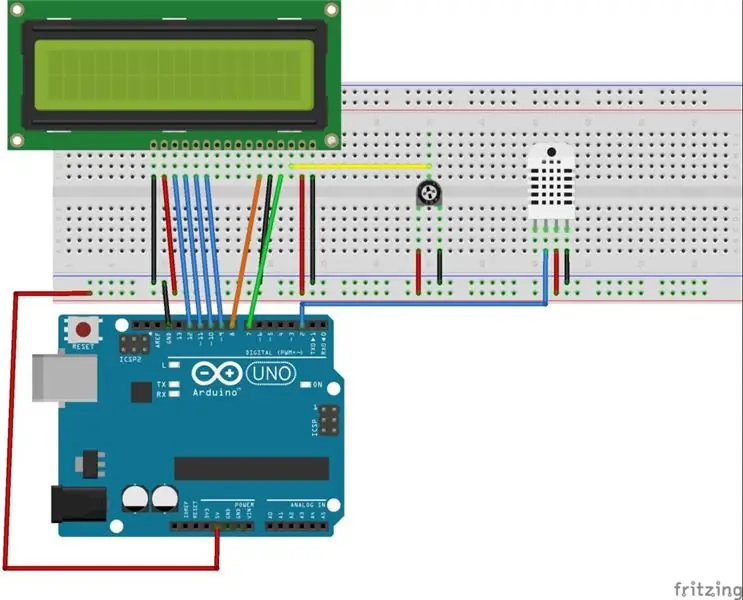
Sätt in temperatur- och fuktsensorn i brödbrädan. Du måste ansluta den till Arduino med hjälp av följande ledningar:
- Stift 2
- Power (+5v) skena
- Markskena
Steg 4: Temperatur- och fuktighetssensor - Testkod
//www.elegoo.com
//2016.12.9 #include // för DHT11, // VCC: 5V eller 3V // GND: GND // DATA: 2 int pinDHT11 = 2; SimpleDHT11 dht11; void setup () {Serial.begin (9600); } void loop () {// börja arbeta … Serial.println ("=================================="); Serial.println ("Prov DHT11 …"); // läs med rådata. byte temperatur = 0; byte fuktighet = 0; byte data [40] = {0}; if (dht11.read (pinDHT11, & temperatur, & luftfuktighet, data)) {Serial.print ("Läs DHT11 misslyckades"); lämna tillbaka; } Serial.print ("Exempel på RAW -bitar:"); för (int i = 0; i 0 && ((i + 1) % 4) == 0) {Serial.print (''); }} Serial.println (""); Serial.print ("Exempel OK:"); Serial.print ((int) temperatur); Serial.print (" *C"); Serial.print ((int) luftfuktighet); Serial.println (" %"); // DHT11 samplingshastighet är 1 HZ. fördröjning (1000); }
Steg 5: Integrationsproblem
Du har fått kodexempel för LCD -skärmen och temperatursensorn. Ditt sista steg för labbet är att integrera dessa två exempel så att dina temperaturavläsningar visas på LCD -skärmen. Du kan ändra meddelandet så att det kan visas på de två tillgängliga raderna för LCD -skärmen.
Rekommenderad:
Ryggsäck #2: Grove Sensors: 6 steg

Ryggsäck #2: Grove Sensors: SPIKE Prime Ryggsäckar är förlängningar för LEGO Education SPIKE Prime. Pyboard är hjärnan för denna ryggsäck. Det låter dig ansluta Grove -sensorer till LEGO SPIKE Prime för att enkelt kunna ansluta olika typer av sensorer (I2C, analog, digital) till Gro
The Hangry Angler: How to Build Super Lo-Fi Sensors: 7 Steg
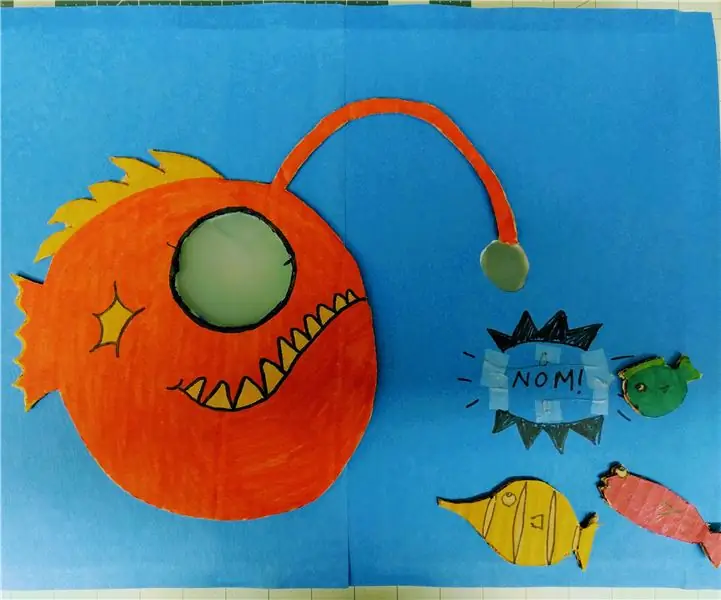
The Hangry Angler: How to Build Super Lo-Fi Sensors: Denna sportfiskare kan känna vilken typ av byte den ska äta! Men det som är extra speciellt med det här projektet är att det är gjort med DIY, low-fidelity-sensorer. Med enkla material som kartong och kretsfärg kan du skapa din egen ultrakost
LTE CAT -M1 GSM IoT Sensors Network T - 15 minuter: 5 steg

LTE CAT -M1 GSM IoT Sensors Network … T -15 minuter: I april 08th 2018 avslöjade R & D Software Solutions srl [itbrainpower.net] för allmänheten tillkännagivandet av xyz -mIoT av itbrainpower.net shield - det första och mest kompakta IoT-kortet som kombinerar mångsidigheten med ARM0 mikrokontroll
Multiples BMP280 Sensors in Arduino Uno Via SPI: 6 Steg

Multiplar BMP280 -sensorer i Arduino Uno Via SPI: I denna handledning kommer vi att ansluta tre BMP280 på Arduino Uno via SPI men du kan ansluta upp till åtta BMP280 på Uno med digitala portar D3 till D10 som nSS (Slavval) för varje sensor. av de atmosfäriska tryckproven mätt med B
LoRa Mesh Sensors: 6 steg

LoRa Mesh Sensors: Detta är den tredje i serien om Ripple LoRa mesh-nätverk, som nu visar sensornoder. Se tidigare artiklar för referens: https: //www.instructables.com/id/LoRa-Mesh-Radio/https:/ /www.instructables.com/id/LoRa-GPS-Tracker
